
“Zooma!:ズームレンズ、ズームすること、ズームする人、ズズーンの造語”
第530回:USB HDD対応のパナソニックBDレコ「DMR-BZT710」
~トリプルチューナ機最安ながら安心の多機能ぶり~
■レコーダも外部HDDがトレンド?
 |
地デジ番組を録画する方法も、多様化が進んできた。特にテレビで録画できるようになってからは、“番組録画はレコーダ”という常識が徐々にほぐれてきた。
この点で熱心だったのは東芝で、レコーダがHD DVDからBDへ転換するまでの間、REGZAが外部HDDやNASへの録画に対応することで、急場を凌いでいた感がある。だが、そのおかげで、2010年発売のBDレコーダから、既にUSBの外付けHDDに録画できる機能を積んでいる。
この、レコーダーなのにHDDが拡張できるというワザは、メーカーにとってはある意味禁断の必殺技であろう。なぜなら、これまでのレコーダは、機能はほぼ同じながら、本体内蔵HDD容量が多いという差別化で利益を確保してきたからだ。それをユーザーが自分で増設できるのだから、買う時に「少ないヤツでいいか」という判断になる。
そんなことから、あまり他社は追従しないのかなと思っていたところ、この秋モデルではソニー、シャープ、パナソニックの各社が追従してきた(シャープは後日対応予定)。ややこしいDRM運用規定の中で、録画機構を外に出すのは難しい作業だが、各社とも同時にこの分野に乗り込んできたというのは面白い動きだ。
今回は今月15日より発売が開始されるパナソニックDIGAの新ラインナップのうち、「DMR-BZT710」(以下BZT710)を取り上げる。トリプルチューナ搭載機では最安で、HDDは500GBと少なめだが、USB HDD録画機能付きという、絶妙なバランスのモデルだ。
発表時の店頭予想価格は11万前後となっているが、すでにネットでは8万円を切り始めている。新しいGUIも搭載した今年の秋モデルを、早速チェックしていこう。
■色気はないがしっかりしたボディ
前回のレビューはプレミアムモデルの「BZT900」だったので、ボディデザインもかなり凝ったものだった。しかし「BZT710」はベーシックモデルということもあって、ボディの装飾らしいものはほとんどない。
ただDIGAのポイントである奥行きの短さは健在で、今回も19.9cmと、かなり短い。テレビの前に置いても棚に収まる寸法として、評価したいポイントだ。
 |  |
| ベーシックモデルということで、外観に装飾類は一切ない | 奥行きの短さはいつもどおり |
フロントパネル内部も最小限で、BDドライブにSDカードスロット、USB端子、B-CASカードスロットがあるのみ。録画1,2,3のLEDが並び、スカパー! HD録画対応チューナと組み合わせれば、最大で4番組同時録画が可能。全部一度に録画しているときのLED点灯は、なかなか壮観である。
BD再生としてはBlu-ray 3Dにも対応している。もちろん視聴には3D対応テレビが必要だが、特に意識しなくても対応済み、というところまで機器が普及してから、また改めて3Dの真価が問われることになるだろう。
 |  |
| フロントパネルの内部もシンプル | 実は3Dにも対応 |
内蔵HDDは500GBで、今となっては少ない方だが、圧縮録画の画質も向上しており、外部HDDも使えるということで、番組録画に関してはデメリットにならないだろう。
背面を見てみよう。地デジ、BS/CSデジの入力があり、アナログAVの入出力は1系統ずつ。D4端子と光デジタル音声出力も備える。HDMIは1系統、DV端子も健在だ。
特徴的なのは、USB端子が2つあること。前面とあわせると3つもある。今年春モデルではプレミアムモデルでも前面背面に1つずつしかなかったので、これはあきらかに外部HDD接続のために増設されたものだろう。
続いてリモコンも見てみよう。今年春のBZT900のリモコンは12キーを表面に出したタイプだったが、BZT710に付属するのは昨年のモデルをベースに改良されたタイプだ。
 |  |
| 背面のUSB端子が一つ増えている | GUI変更に伴って改良されたリモコン |
今回はGUIも大きく見直されたので、ボタン配置がかなり変わっている。まず従来「番組表」ボタンだった緑色のボタンが、「スタート」になった。メインメニューが出世してセンターに配置されたわけだ。
 |
| 録画ボタンの廃止、ガイドボタンの引っ越しなど、かなり配置が変わった |
さらに「ガイド」ボタンだったものが、ワンタッチ予約録画ボタンに変わった。それに伴って、ワンタッチ予約の際に録画モードを設定するボタンが左下に付けられている。
フタの中は、以前は録画ボタンがあったものだが、今回ワンタッチ予約録画ボタンができたことで廃止された。Gコード入力ボタンも、もう役目が終わったということなのか、廃止されている。また表面になくなったガイドボタンが、こちらに押し出された格好だ。
■わかりやすくなったGUI
ではまず、レコーダの顔とも言えるスタートメニューを見てみよう。以前は左側に文字でずらずらと機能が列挙されている作りだったが、今回からアイコンと文字で象徴されるボタンを選択するスタイルになった。
1画面に3×3のアイコンが表示され、全部で3枚のページを切り替えて使うスタイルだ。スマートフォンのメインGUIと似たようなイメージになっている。
よく使うと思われる機能は真ん中のページに集められ、右側のページはダビングや転送、静止画機能やドアホン映像など、外部機器と組み合わせる機能を集めたようだ。左側のページは、各種設定やネット関係のサービスが集まっている。
 |  | 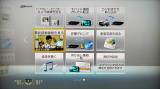 |
| 左ページは各種設定とネット系機能 | 最初に表示されるメインメニュー | 右ページは外部機器関連機能 |
単にレコーダとして使うだけの人は真ん中のページで十分事足りる。さらに大きなボタンになったことで、機能を位置で覚えることができるため、字面を追いながらメニュー操作してハイライトが行き過ぎる……ということもない。よく練られたメニュー配置だ。
 |
| 番組表のレイアウトも新しくなった |
番組表はこれまで同様Gガイドだが、これもデザインが変わった。従来は左側のかなりの面積を放送中の子画面と広告枠が占めていたが、これが右上に小さく表示される程度となり、番組表が横に広々と表示されるようになった。当然視認性も良くなっている。同じチャンネル数表示でも、横が広がったことで番組サブタイトルまで十分表示されるようになった。
番組表内の移動も、従来は十字キーで一生懸命送っていくか、日付選択を使って一気に移動するぐらいしか手段がなかったが、今回は映像操作に使うスキップボタンで次の時間帯にジャンプできる。さらに青・赤ボタンで先日・翌日といった日にちの移動もできるようになった。
 |
| 注目番組のタブ切り替えもボタン操作でダイレクトに |
広告と子画面が右上にある都合で、日付のタブが3つしか表示されないが、小回りの効く移動ボタンが付いたことで、操作性はむしろ向上している。
以前からあった注目番組一覧も、機能強化されている。以前はタブを移動するために、一旦カテゴリ選択画面を出して選び直すしか方法がなく、せっかくタブになっている意味がない点が不満だったのだが、今回は青・赤ボタンで直接タブが切り替えられるようになった。ポジション的にも青が左、赤が右とボタンが並んでいるので、タブの方向とボタンの位置が合う。
細かいところだが、今回のGUIは着実に使い勝手が向上している。
■何かと便利な新機能
では新機能の一つである、ワンタッチ予約録画を試してみよう。番組表で録画したい番組をハイライトしておき、リモコンのワンタッチ予約録画ボタンを押す。基本的にはこれだけで予約録画が完了だ。
ワンタッチ予約録画の修正は、もう一度ボタンを押すことで選択肢が表示される。録画する曜日の変更はすぐに可能で、それ以上の設定変更は詳細設定を選ぶことで、通常の予約画面に移動して行なうという作りだ。
 |  |
| ワンタッチ予約録画ボタンで予約した直後の画面 | もう一度ボタンを押すと修正の選択肢が出てくる |
画質モードは、直前に設定されたもので予約される。現在どの録画モードになっているかは、番組表の下に表示されている。これ以外のモードにしたい場合は、リモコンの「録画モード」ボタンを押して変更し、その後ワンタッチ予約録画を行なう。
リモコンから「録画」ボタンが廃止されたが、今見ている番組を録画するのもこのワンタッチ予約録画ボタンで行なえる。録画を開始すると、録画終了時間のオプションが表示されるので、わざわざ手動で止める必要がない。
 | 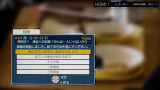 |
| 画質モードはボタンから一発で変更可能 | 視聴中の番組もワンタッチ予約録画ボタンで録画可能 |
 |
| パナソニックの純正HDD「DY-HD500-K」 |
注目のUSB HDD録画を試してみよう。今回は純正HDD「DY-HD500-K」もお借りしている。容量は型番が示すとおり500GBだ。
サイズからすると、中身は2.5インチHDDだろう。外装のデザインはDIGAと同じ黒で、天板のみアクリルパネルが貼ってある。背面にはミニUSB端子しかなく、バスパワー駆動専用である。天板の奥にパワーLEDがあるのみで、シンプルだ。
基本的には大抵のUSB HDDが動くようだが、AVコマンド対応のものをメーカー認定としていくようだ。すでにバッファローとアイ・オーから推奨HDDが発表されている。このコマンドを受け付けると、記録エラーが起こったときに録画全体が停止してしまうことがないという。AVコマンド対応以外のものはサポート対象外となるので、自己責任で使うことになる。
本機にはUSBポートが3つあるが、HDDは複数台を同時に接続することはできない。1系統のみの接続で、8台まで取り替えることができる。
またUSB HDDへの録画の場合は、MPEG-4 AVC/H.264の圧縮記録が使えず、DRモードのみとなる。録画先をUSB HDDにすると、録画モードがグレーアウトしてDRモード固定となる。
 |  |
| 接続できるのは同時に1台のみ | 録画先を「USB-HDD」にすると、録画モードがグレーアウトする |
USB HDDへの同時録画数は1系統だけだ。これは単純に転送レートの問題であるという。なお、内蔵HDDにはUSB HDD録画と同時に、残り2系統でAVC圧縮録画も可能だ。
USB HDDに録画した番組は、録画一覧の「すべて」には現われてこない。その隣の「USB-HDD」のタブに移行する必要がある。録画したはずなのに、「あれ? ない?」ということも起こりそうだ。
USB HDDにはDRでしか録画できないが、録画したあとに圧縮することができる。これも今すぐスタートさせるか、電源OFFの時に実行するかを選択できる。この処理ではエンコーダを占有するため、夜中に実行するようセットしておく、といった使い方になるだろう。
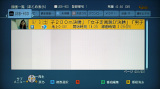 |  |
| USB HDDに録画した番組は、別タブに表示される | DR録画の番組は録画モード変換が可能 |
実行後はオリジナルのDRファイルは消去され、圧縮された番組がUSB HDD内にできる。ダビング回数も当然元のままで、減ることはない。
先行する東芝と比べると、USB HDDに直接圧縮録画できないのは残念だ。だがそのほかは機能制限が少なくなっている。例えば今回のDIGAはUSB HDDから直接BDに焼けるが、東芝機はいったん内蔵HDDを経由する必要がある。さらにDIGAはUSB HDDへ録画中にもBD再生が可能だが、東芝機はできないなど、細かい違いがある。
【DIGAとREGZAブルーレイのUSB HDD録画比較】
| 機能 | ブルーレイDIGA | REGZAブルーレイ |
| USB→BDダビング | ○ | - (内蔵HDDの 経由が必要) |
| 長時間モード 録画 | - | ○ |
| 録画後のUSB HDD内 レート変換 | ○ | - |
| USB HDD録画中の BD再生 | ○ | - |
| DLNA配信 | ○ | ○ (ドライブ 切替必要) |
■「お部屋ジャンプリンク」に見る新世界
DIGAでは以前からDLNAを使ったリンク機能「お部屋ジャンプリンク」を搭載している。名前が示すとおり、レコーダとテレビが別の部屋にあったとしても、ホームネットワークを使ってテレビからレコーダにアクセスし、番組を視聴するという機能だ。
従来のお部屋ジャンプリンクでは、レコーダが2番組以上録画している時には、映像配信ができなかった。しかし今回から3番組同時録画中でも配信ができるよう、改善されている。
【トリプルチューナモデルのお部屋ジャンプリンク機能制限緩和】
| - | '11年秋モデル | '11年春モデル |
| クライアントからの 視聴時の 録画系統上限 | 3番組 | 1番組 |
| 放送転送時の 録画可能系統 | 1系統 | 不可 |
ただこの手のリンク機能は、それを見るクライアント(一般的にはテレビ)側と世代が合わないと使えないケースもある。実際筆者宅にもDLNA対応機器は多いが、DTCP-IPのバージョンが合わない、対応コーデックがないといった理由から、番組名までは見られるのだが再生はできないという機器が相当あるので困っている。
 |
| 26型液晶テレビ「TH-L26X3」 |
DIGAの方は無線LANでホームネットワークに接続し、テレビのほうは有線で接続している。TH-L26X3には有線でしか接続できないからだが、どちらか片側が無線LAN接続というのは、実際の家庭内でもよくある形ではないかと思われる。
テレビ側にはお部屋ジャンプリンクの設定項目があるが、名称の変更ぐらいしかなく、基本的なネットワーク接続設定が完了していればすぐに利用できる。
リモコンの「ビエラリンク」ボタンで表示されるメニューから「お部屋ジャンプリンク」を選択し、レコーダを選ぶと、3つの選択肢が出る。ビデオ、放送、写真のいずれか見たいものを選ぶ、という段取りだ。
 |  |
| お部屋ジャンプリンクは、名前ぐらいしか設定項目がない | 対応機器でレコーダを選ぶと、3つの選択肢が出てくる |
「放送」は、DIGAで受信した番組を、DLNA対応機器に配信する「放送転送」機能だ。だが、放送のリアルタイム視聴ではなく、約15秒間のバッファを設けての追っかけ再生となる。視聴が終わればバッファは削除されるが、視聴し始めたところまでを遡って再生することもできるため、なまじ普通に生で放送を見るより便利である。
 | 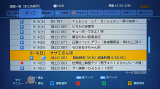 |
| 放送を選ぶと、チャンネル選択画面となる | ビデオを選択すると、DIGAとほぼ同じ画面が出てくる |
「ビデオ」を選択した場合、DIGA側の録画番組一覧画面が、ほぼそのままの形で出てくる。USB HDDに録画した番組も選ぶことが可能だ。早送りなどの操作はテレビのリモコン側の再生コントロールボタンで行なう事ができる。早送り中の絵はかなり飛び飛びになるが、チャプターごとのスキップができるので、視聴効率はいい。
離れた部屋からなんでもできるのは便利だが、番組を一つ見終わったあと、別の番組を見たいと思ったら「戻る」ボタンでは録画番組一覧に戻れない。もう一度「ビエラリンク」ボタンから入って同じルートをたどって番組一覧まで行くしかないというのは面倒だ。
 |
| 「らくらくアイコン」の「ディーガ録画一覧」は、HDMI接続時のみ機能する |
テレビのリモコンの「らくらくアイコン」ボタンを押すと、画面下にショートカットが表示されるが、ここにある「ディーガ録画一覧」はHDMIで接続されているDIGAのみ機能する。ユーザーとしてはどういう接続法なのかということは問題ではなく、要するに繋がっているDIGA、という意識しかない。こういう部分にネットワーク機能を統合していくことが、今後の課題となるだろう。
■総論
今年春にトリプルチューナをひっさげてセンセーショナルに登場したのも記憶に新しいDIGA。今回はいつものマイナーアップデートかと思われたが、半年前のモデルとは利便性の面でまったく別物といえるほど改良が進んでいる。
GUIが一新され、機能の見通しが良くなったこともあるが、番組表の表示スタイルや移動操作など、細かいポイントの改良が飛躍的に操作性を向上させている。ワンタッチ予約録画も良くできており、細かい設定をする際も従来の録画予約手順を踏むより、いったんワンタッチ予約録画をしたのち修正した方が早い。
USB HDD録画はトレンドに乗ったという格好で、リアルタイムでAVC圧縮録画ができない点が残念だが、よく研究されている。あとは作り手側の都合を上手くユーザーに見せないようにして、どれだけシームレスに運用できるかのブラッシュアップが残っている。
「お部屋ジャンプリンク」は今回初めてテストすることができたが、なるほどこれは便利である。もっとこの考えを進めて、いわゆる“チューナが入ったテレビ”ではなく、“ジャンプリンクに特化した専用小型モニター”が欲しいぐらいだ。
2006年のInternational CESの時に、米国で人気のレコーダTivoを取材したが、米国では放送にDRMが無いため、当時の技術ですでにホームネットワークを介してPCや別のTivoで映像視聴を実現していた。ストリーミングではなく、ファイル転送してからの視聴だが、それでも当時から日本とは全然違ったソリューションが存在していたのである。そんな米国から遅れること数年、日本でもAV機器のホームネットワークソリューションが、ようやく普通に使えるレベルになってきたのを実感した。
